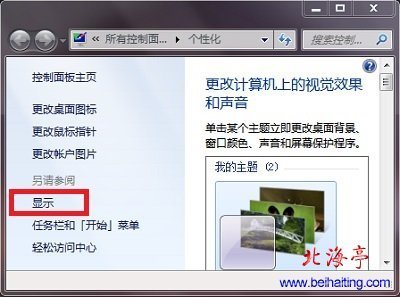发布时间:2022年04月15日 02:46:14分享人:眼红馆来源:互联网11
电脑桌面图标怎么变大――简介
在上次的一篇经验中介绍了变成大图标的方法,但是是不可控制的,今天我发一个可以控制图标大小的教程
电脑桌面图标怎么变大――方法/步骤
电脑桌面图标怎么变大 1、
点击电脑的开始
电脑桌面图标怎么变大 2、
寻找设置,点击控制面板,然后双击显示
电脑桌面图标怎么变大 3、
点击外观
电脑桌面图标怎么变大 4、
点击高级,会有一个窗口弹出
电脑桌面图标怎么变大_桌面图标变大
电脑桌面图标怎么变大 5、
选择图标

电脑桌面图标怎么变大 6、
选择自己想要变化的大小
电脑桌面图标怎么变大 7、
确定即可
电脑桌面图标怎么变大_桌面图标变大
电脑桌面图标怎么变大 8、
图为效果
爱华网本文地址 » http://www.413yy.cn/a/8104320103/241467.html
更多阅读

lol屏幕怎么变小了——简介很多新手朋友不知道怎样把lol屏幕变小。今天就给大家分享如何把lol桌面变小。lol屏幕怎么变小了——工具/原料电脑lol盒子lol屏幕怎么变小了——方法/步骤lol屏幕怎么变小了 1、

桌面图标变的很大怎么变小——简介很多人对于桌面图片的大小设置是一种无所谓的态度,觉得能找到自己想要的东西,电脑能正常运行就可以了。但是如果你桌面放很多文件, 是不是会显得特别的乱。 那么桌面图标变的很大怎么变小?对于XP和win7
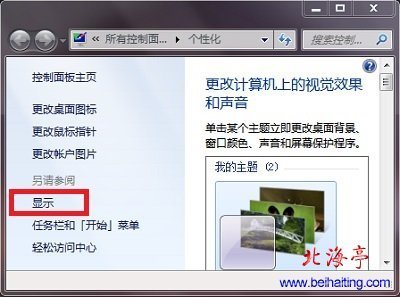
win7桌面图标变大了怎么办——简介桌面图标变非常大,怎么样将桌面图标改小,下面小编就来给大家分享这个小技巧win7桌面图标变大了怎么办——方法/步骤win7桌面图标变大了怎么办 1、如下图所示,小编的电脑桌面的图标显示非常的大,非常的

如何去掉电脑桌面图标上的小箭头——简介新使用电脑,或者换系统的朋友可能会发现,当一安装某软件为快捷方式时,桌面图标会被系统默认具有快捷标识(如小箭头),有时候看着很讨厌,那怎么去掉呢?下面小编来教大家来实现。如何去掉电脑桌面图标

电脑桌面图标怎么更改——简介 windows系统中其实已经提供了更改程序的快捷方式的功能。有时候你觉得某个程序的图标实在太难看 了,或者,你比较喜欢自定义,什么都想按照自己的想法来,甚至在程序图标上,也想按照自己喜好来更改。这当然可

 爱华网
爱华网